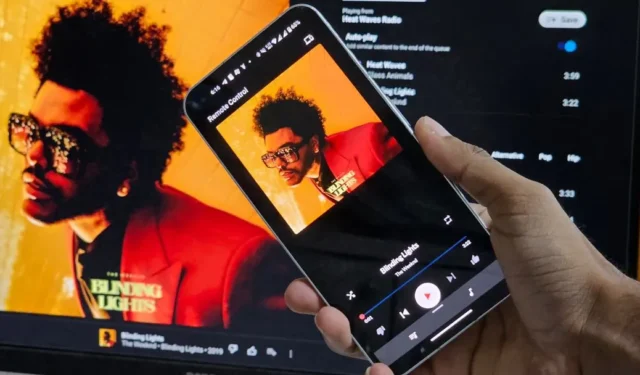
Écouter YouTube Music sur votre ordinateur est amusant pendant que vous faites autre chose. Mais que se passe-t-il si vous souhaitez changer de chanson sans utiliser le clavier du PC ? Ou lors d’une fête à la maison, vous souhaitez utiliser votre téléphone comme télécommande pour changer de piste ou mettre en file d’attente ? Avec Spotify, je peux contrôler la lecture de la musique depuis mon téléphone. Cependant, cette fonctionnalité n’existe pas sur YouTube Music. Eh bien, la fonctionnalité Chromecast ne fonctionne que sur les téléviseurs, pas sur les ordinateurs. Voici comment j’ai réussi à contrôler la lecture de YouTube Music sur mon bureau à l’aide d’un téléphone Android. Eh bien, cela implique une application tierce.
Contrôler YouTube Music sur le bureau depuis Android
J’ai trouvé une application tierce YouTube Music Desktop pour contrôler la lecture multimédia à l’aide d’un téléphone. Adler Luiz a développé cette application open source pour Mac, PC et Linux. L’application est basée sur le site Web YouTube Music. Cependant, le développeur a intégré des fonctionnalités supplémentaires telles que le contrôle du clavier multimédia, l’intégration avec OBS, Steam Deck et VSCode, ainsi que le contrôle à distance depuis un téléphone Android. Commençons.
1. Téléchargez et installez l’application de bureau YouTube Music sur votre ordinateur. Ouvrez l’application et cliquez sur Se connecter pour saisir les détails de votre compte YouTube Music.
Télécharger : Application YouTube Music Desktop
2. Cliquez sur l’ icône en forme de rouage dans le coin supérieur droit pour ouvrir les paramètres de l’application.

3. Dans la fenêtre contextuelle, sélectionnez Intégrations dans la barre latérale gauche et activez la bascule pour l’ option Contrôle à distance dans le volet de droite.
4. Assurez-vous que l’option Protéger la suppression du contrôle avec mot de passe est activée et notez le mot de passe à côté de la bascule.

5. Fermez la fenêtre contextuelle Paramètres et cliquez sur l’ icône Télécommande dans le coin supérieur droit. Cela ouvrira une page Web sur le navigateur par défaut avec plusieurs codes QR.

6. Connectez votre téléphone Android au même réseau Wi-Fi que votre ordinateur. Installez l’application YTM Desktop Remote depuis le Play Store.
Télécharger : Application YTM Desktop Remote
7. Ouvrez l’application YTM Desktop Remote sur votre téléphone et scannez le code QR qui a une adresse IP à côté sur votre ordinateur.
8. Saisissez le mot de passe que vous avez vu dans les paramètres de l’application YouTube Music Desktop et cliquez sur Enregistrer . Lorsque l’application se connecte, elle affichera Prêt à jouer.


9. Commencez à écouter n’importe quelle chanson sur l’application YouTube Music Desktop. Et essayez de contrôler la lecture avec l’application mobile sur votre téléphone Android.
Autres fonctionnalités à essayer :
Avec l’application YouTube Music Desktop et YTM Desktop Remote, vous pouvez lire/mettre en pause des chansons, vérifier le nom de la chanson, la pochette de l’album et les paroles, sauter quelques secondes, passer à la chanson suivante ou précédente, modifier le volume dans YouTube Music, mélanger, bouclez, aimez, n’aimez pas, ajoutez des chansons à vos listes de lecture/bibliothèque et pouvez également consulter la liste des chansons à venir.
Voici comment cela fonctionne:

Cependant, vous ne pouvez pas rechercher une chanson spécifique et la lire, et vous ne pouvez pas accéder à vos listes de lecture ou à votre bibliothèque. De plus, vous ne pouvez contrôler YouTube Music sur votre PC ou Mac qu’à partir de votre téléphone, mais pas l’inverse.


Laisser un commentaire